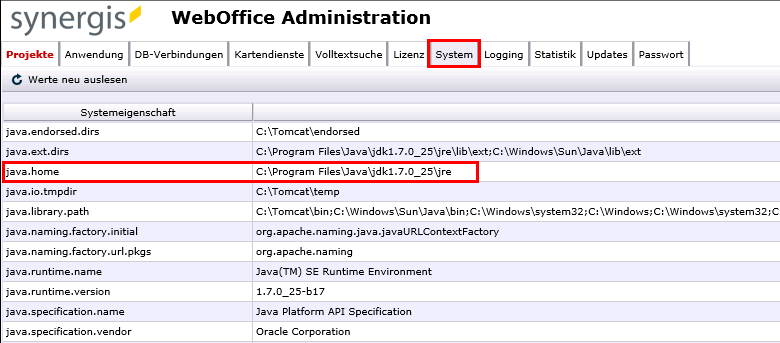Hinzufügen eines Zertifikates im Java Truststore
Dieses Kapitel gibt eine Kurzanleitung, um das fehlende Serverzertifikat in den Java Truststore (cacerts Datei) zu importieren.
Ein fehlendes Serverzertifikat im Truststore zeichnet sich dadurch aus, dass beispielsweise ein WMS Dienst nicht im WebOffice 10.9 R3 Client angezeigt wird und folgende Meldung in der Logfile zu finden ist:
caused by unable to find valid certification path to requested target
1.Dazu führen Sie bitte folgende Schritte in Ihrem Browser aus, um das fehlende Zertifikat zu identifizieren.
a. Wenn Sie den Browser Internet Explorer verwenden:
Im Browser die gewünschte Webseite mit dem fehlenden Serverzertifikat öffnen.
Über das kleine Verifizierung-Icon rechts vom Adressbalken das Zertifikat öffnen (Zertifikate anzeigen) und zum Reiter Zertifizierungspfad wechseln, um dort die Zertifizierung auszulesen.
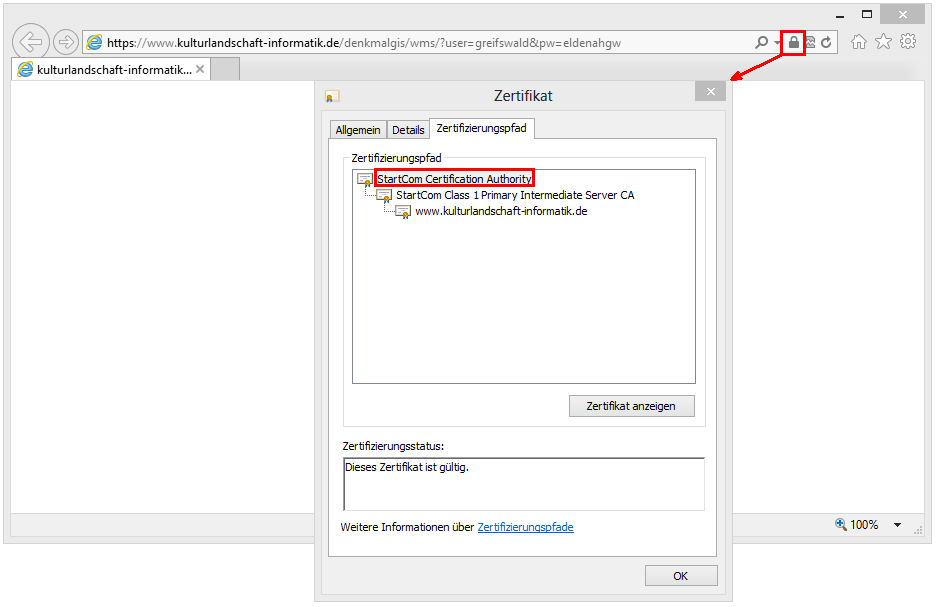
Zertifizierungspfad anzeigen im Internet Explorer
Wechseln Sie dann in die Internetoptionen des Browsers, klicken auf die Registerkarte Inhalte, klicken Sie auf das gewünschte Zertifikat, das Sie exportieren möchten, und klicken Sie auf Exportieren.
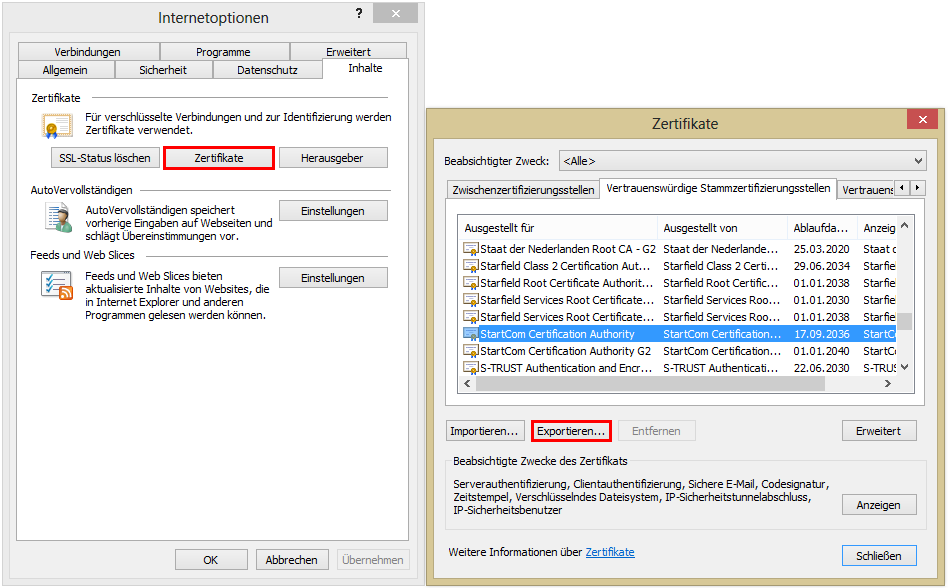
Zertifikat exportieren in Internet Explorer
Der Zertifikatsexport-Assistent öffnet sich automatisch. Klicken Sie auf Weiter, belassen beim Format die erste Option und geben einen Dateinamen an, um den Export schließlich zu speichern.
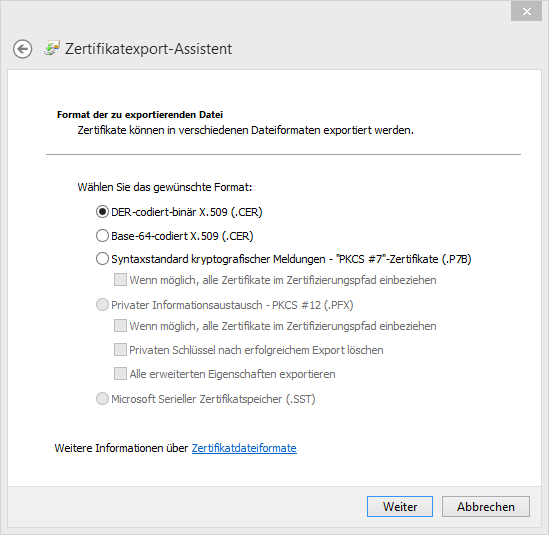
Zertifikationsexport-Assistent im Internet Explorer
b. Führen Sie bitte folgende Schritte aus, wenn Sie den Browser Mozilla Firefox verwenden:
Im Browser die gewünschte Webseite mit dem fehlenden Serverzertifikat öffnen.
Über das kleine Verifizierung-Icon links vom Adressbalken das Zertifikat öffnen (Weitere Informationen...) und über Zertifikat anzeigen > Details > Zertifizierung exportieren und als .crt-Datei abspeichern.
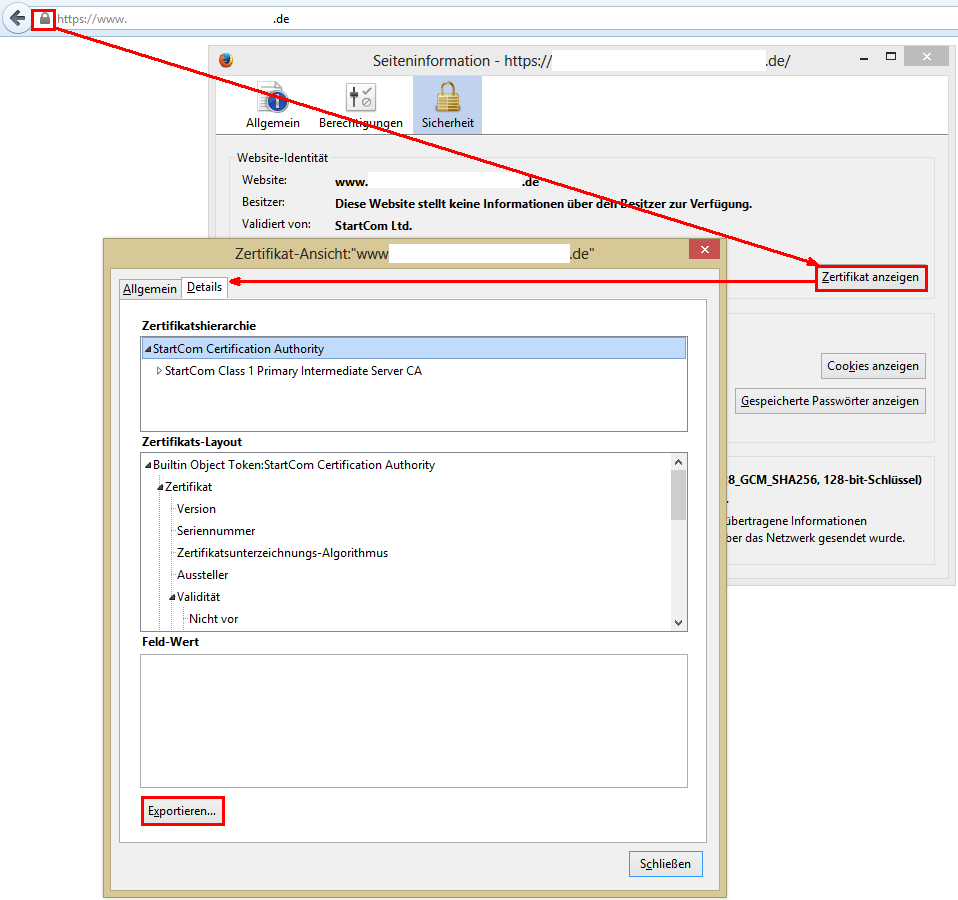
Zertifikat exportieren in Firefox
Im nächsten Schritt das Tool KeyStore Explorer installieren: http://keystore-explorer.sourceforge.net
Im KeyStore Explorer die Keystore cacerts-Datei öffnen (z.B. zu finden unter /java_home/jre/lib/security/cacerts > mit Passwort changeit)
Über Import trusted Certificate die zuvor exportierte CRT-Datei importieren und cacerts speichern.
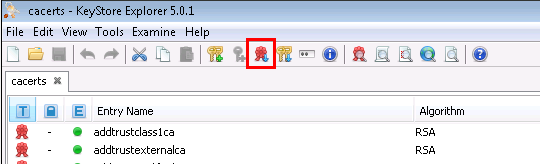
Zertifikat importieren in Truststore
Danach ist die fehlende Zertifizierung im Truststore importiert.
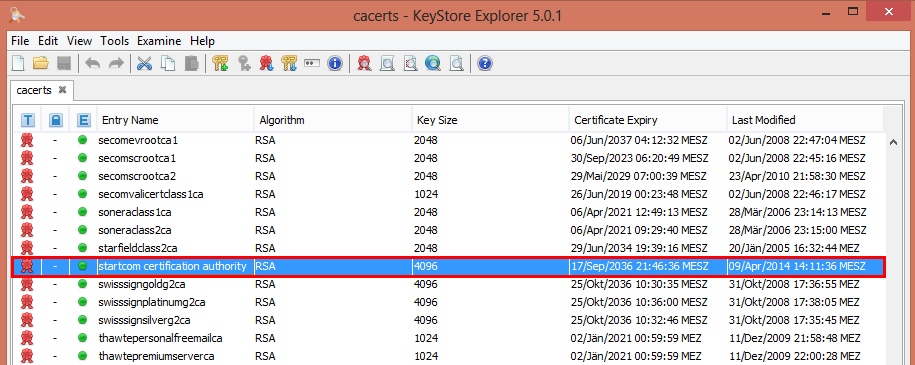
Importiertes Zertifikat im Truststore
Alternativ kann das Hinzufügen auch über die Windows Eingabeaufforderung erfolgen.
Dafür ist folgender Befehl zu verwenden:
..\..\bin\keytool -import -trustcacerts -keystore cacerts -storepass changeit -noprompt -alias yourAliasName -file path\to\certificate.cer
Beispiel für das Hinzufügen eines Zertifikates im Java Truststore über die Windows Eingabeaufforderung
Überprüft werden, ob das Zertifikat korrekt in cacerts eingespielt wurde, kann dies mit folgendem Befehl:

|
Falls auf der Maschine mehrere Java-Umgebungen (JRE‘s, JDK’s, Java6, Java7 …) vorhanden sind, muss sichergestellt werden, dass die entsprechenden Zertifikate im richtigen Truststore importiert wurden, da ebenso viele Truststores bestehen wie Java-Installationen. Dazu im SynAdmin > Reiter System den Parameter java.home beachten. Danach im KeyStore Explorer verifizieren, dass in der dazugehörigen Truststore die gewünschten Zertifikate vorhanden sind. Beispiel: •Java.home: C:\Program Files\Java\jdk1.7.0_25\jre •Dazugehöriger Truststore: C:\Program Files\Java\jdk1.7.0_25\jre\lib\security\cacerts |